
文章目录
- 一、实战概述
- 二、实战步骤
- 任务1:安装配置JDK开发第一个Java程序
- 1、安装JDK
- 2、配置Java环境变量
- 3、开发第一个Java程序
- (1)编写源程序 - `HelloWorld.java`
- (2)编译成字节码文件 - `HelloWorld.class`
- (3)解释执行类 - `HelloWorld`
- 课堂练习
- 任务1、打印个人信息
- 任务2、打印直角三角形
- 任务3、打印一颗爱心
- 任务4、打印史努比
- 任务2:搭建Java集成开发环境IntelliJ IDEA
- 三、实战总结
一、实战概述
-
在Java编程之旅中,首先通过安装并配置JDK作为能量源泉,搭建起与操作系统对话的魔法桥梁。接着,开发者运用文本编辑器或IDE创建并编译执行第一个简单的“Hello Java World~”程序,成功开启了通向Java世界的大门。
-
随后引入强大的集成开发环境IntelliJ IDEA,以其高效的特性及个性化配置助力编程体验升级。在IDEA的指引下,我们构建了一个全新的Java项目王国,并以“net.huawei.p01.t01”和“net.huawei.p01.t02”两个包为领土,分别创造了代表欢迎辞的“Welcome”类和传递友谊祝福的“HelloFriends”类。
-
在“Welcome”类中,我们通过main函数打印出对Java世界的热烈欢迎;而在“HelloFriends”类中,则展示了如何使用命令行参数动态问候多个朋友。最后,在IDEA的一键运行功能支持下,这些Java程序均能在控制台输出预期结果,充分展现了Java语言的魅力与灵活性,标志着开发者已在Java编程世界中迈出了坚实的第一步。
二、实战步骤
任务1:安装配置JDK开发第一个Java程序
1、安装JDK
- 从群共享里下载JDK-21(也可以从Oracle官网下载)
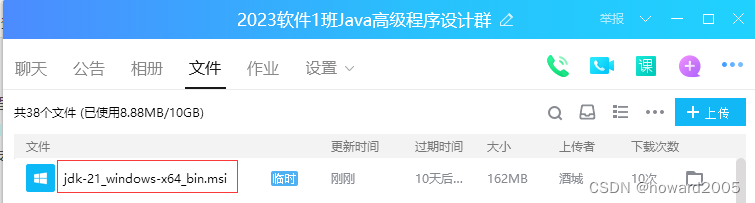

- 双击安装程序图标,进入安装向导
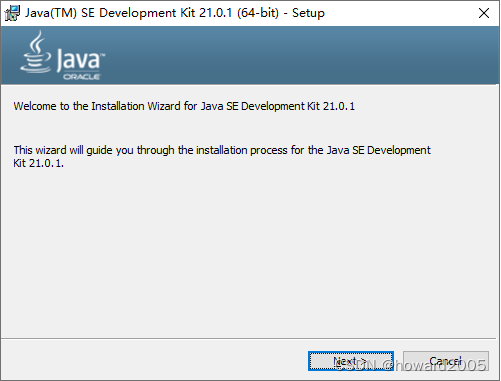
- 修改默认的安装位置,安装到
D:\Program Files\Java\jdk-21\
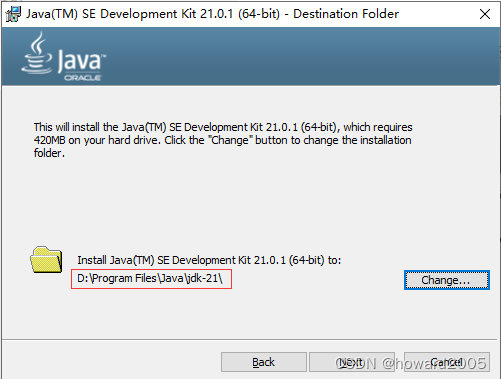
- 按向导提示,完成安装
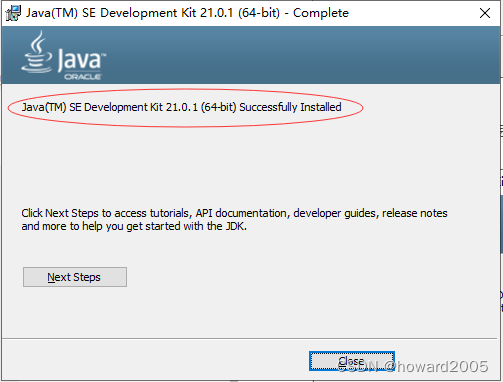
- 进入JDK安装目录的
bin里,执行命令:java -version,查看Java版本
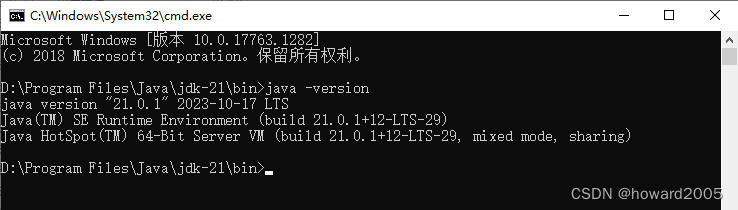
- 但是换一个目录,执行命令就会报错

- 为了在任意位置执行这个命令,我们需要配置Java环境变量
2、配置Java环境变量
- 此电脑 | 属性 | 高级系统设置 | 环境变量
- JAVA_HOME:
D:\Program Files\Java\jdk-21 - Path:
%JAVA_HOME%\bin;……
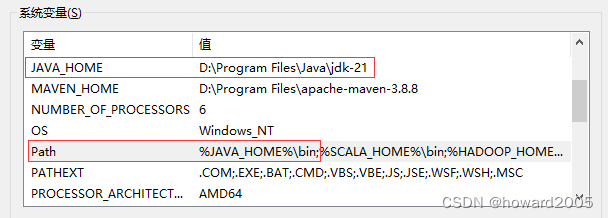
- 在任意位置查看Java版本
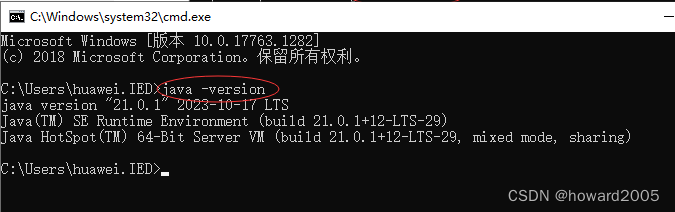
3、开发第一个Java程序
- 在D盘创建
java_work目录
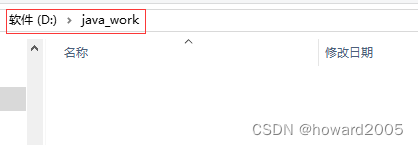
(1)编写源程序 - HelloWorld.java
- 在
D:\java_work里创建HelloWorld.java
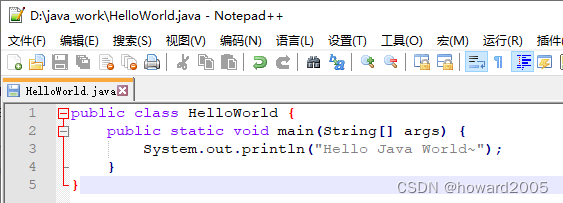
(2)编译成字节码文件 - HelloWorld.class
- 切换到
D:\java_work目录,执行javac HelloWorld.java
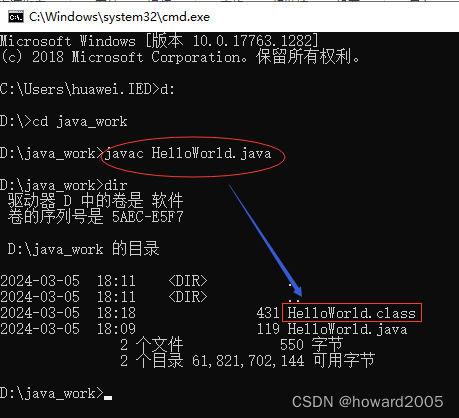
(3)解释执行类 - HelloWorld
- 执行
java HelloWorld
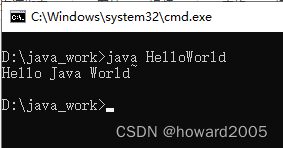
课堂练习
任务1、打印个人信息
- 按下列格式输出个人信息
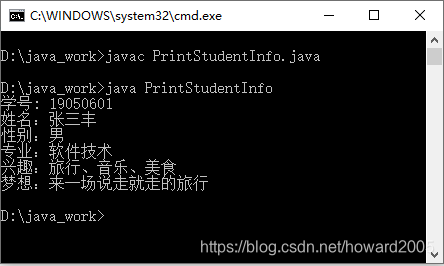
任务2、打印直角三角形
- 输出如下图的字符直角三角形
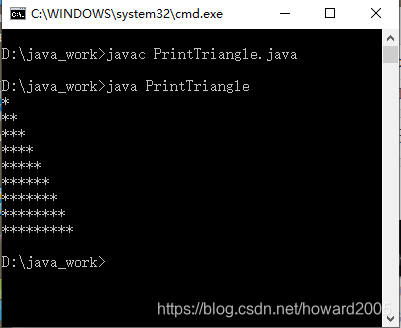
- 10行的直角三角形,当然可以用10条打印语句完成,如何用一条语句搞定呢?还有,100行的直角三角形,你觉得用100条打印语句来完成好吗?
任务3、打印一颗爱心
- 程序运行效果如下图所示
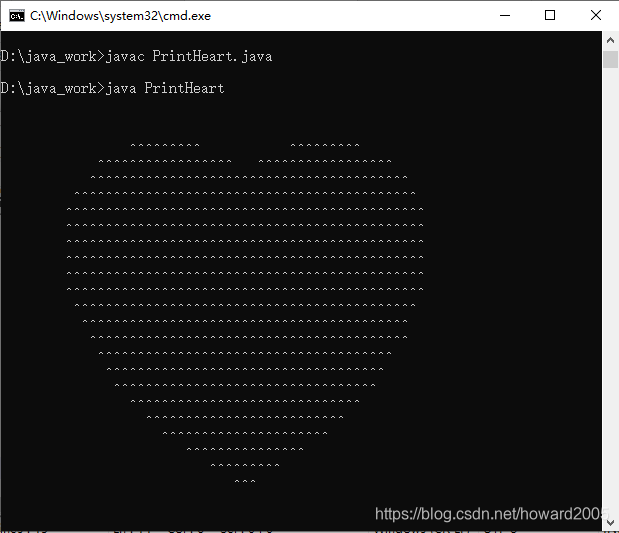
任务4、打印史努比
- 程序运行效果如下图所示
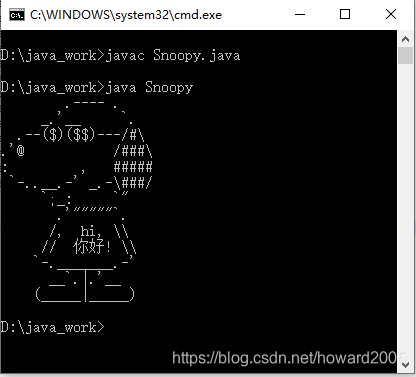

模型量化方案及实战)



![[LeetBook]【学习日记】有效数字——状态机](http://pic.xiahunao.cn/[LeetBook]【学习日记】有效数字——状态机)


——线性表的基本操作)
)









